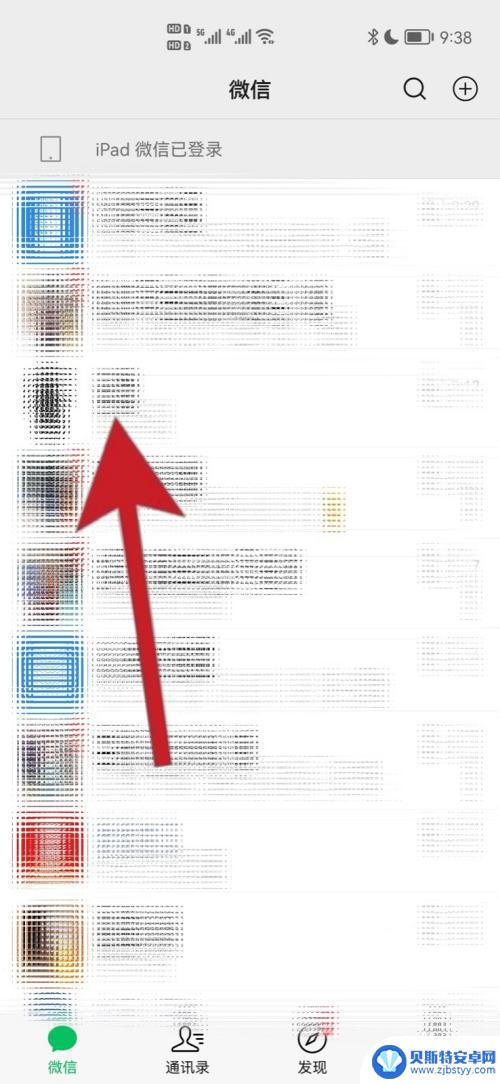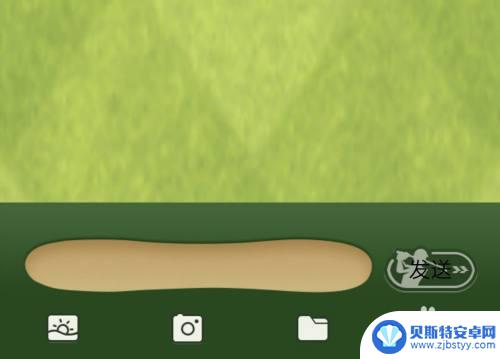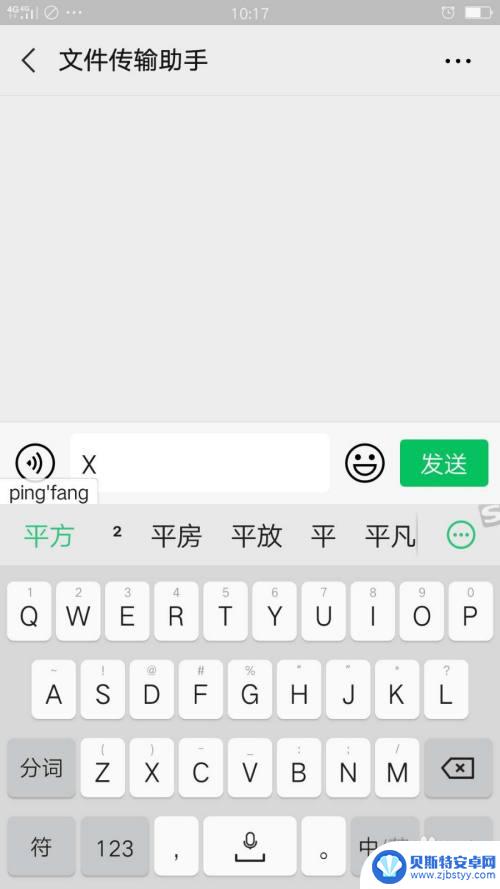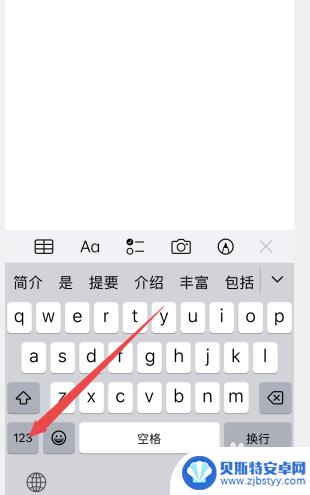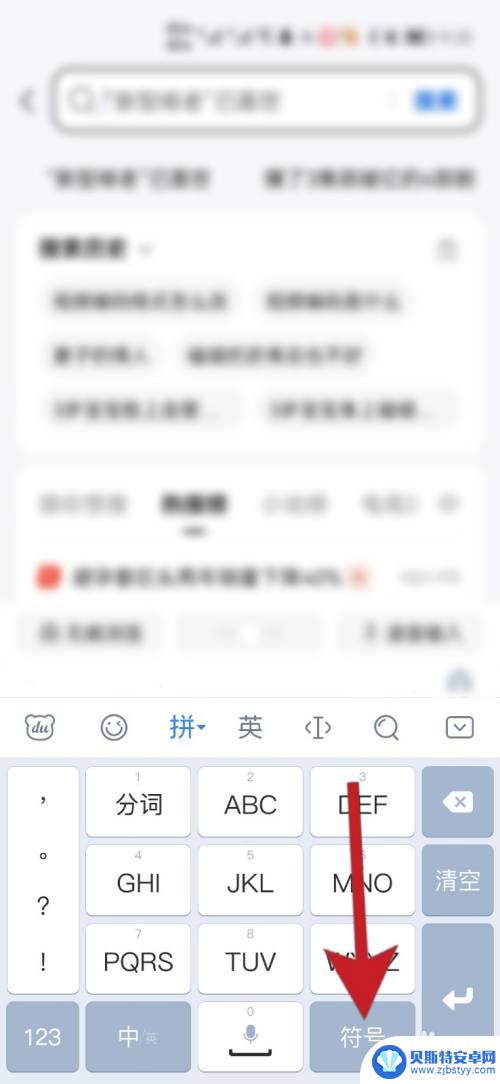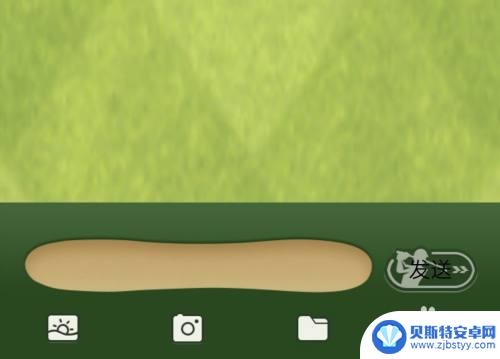n次方符号怎么打出来 Word中如何打出N次方的符号
在日常的写作和学术研究中,我们经常会遇到需要使用特殊符号的情况,而在Word文档中,如何打出N次方的符号成为了许多人关注的问题。N次方符号是数学中常见的表示方式,它能够直观地告诉读者某个数的指数。在Word中,打出N次方符号其实并不困难,只需要掌握一些简单的操作技巧即可。接下来我们将详细介绍如何在Word中打出N次方的符号,让您在写作过程中更加得心应手。
Word中如何打出N次方的符号
具体步骤:
1.先打开电脑,然后打开word。之后点击插入;
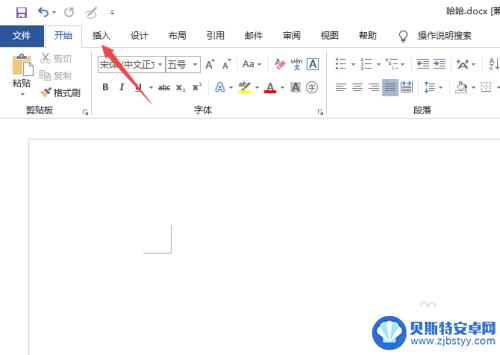
2.然后点击公式;
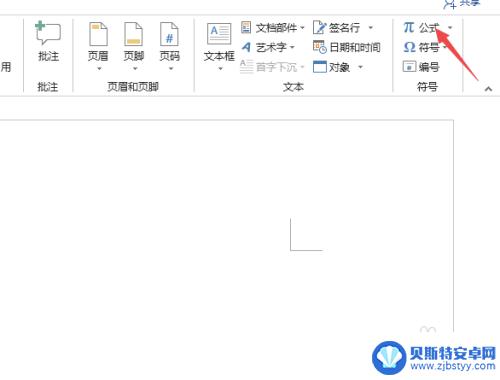
3.之后点击上下标;
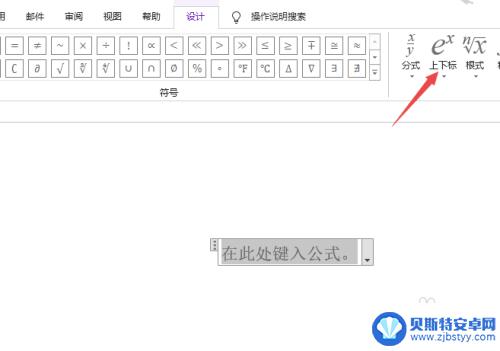
4.然后点击弹窗中的第一个选项;
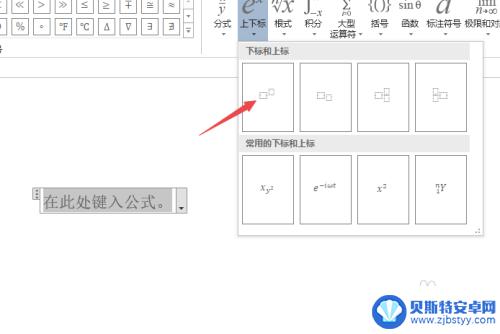
5.之后在两个小方框内输入内容,第二个小方框内需要输入N;
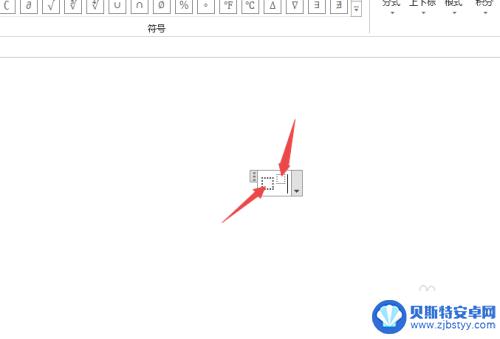
6.之后点击文档空白处;
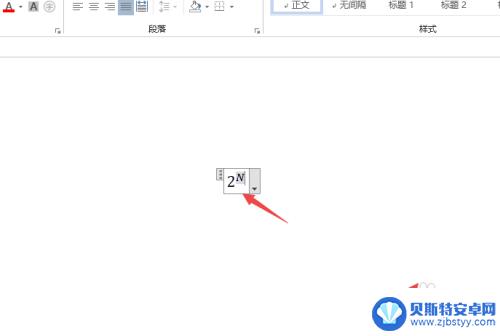
7.最后即可输入N次方符号。

以上就是如何输入n次方符号的全部内容,如果有需要的用户,可以按照以上步骤进行操作,希望对大家有所帮助。
相关教程
-
手机微信如何打出次方号 手机微信上如何输入n次方
手机微信如何打出次方号,在现代社会中,手机已经成为人们生活中不可或缺的一部分,而微信作为一款常用的社交软件,更是几乎每个人都会使用的工具。有时我们在手机微信上需要输入一些特殊符...
-
手机度数符号°怎么打出来 在手机上怎么打出°度符号
在日常生活中,我们经常需要使用到°度符号,比如温度、角度、经纬度等,在电脑键盘上,°度符号可以通过按住Alt键并输入0176来打出。而在手机上,打出°度符号可能稍微复杂一些。如...
-
平方符号怎么在手机输入 手机键盘如何输入平方、立方和多次方
在手机上输入平方、立方和多次方符号可能是许多人不熟悉的操作,但实际上只需要简单的几个步骤即可轻松完成,在手机键盘上输入平方符号,只需要按住数字键不放,会弹出相应的符号选项,然后...
-
苹果手机这个符号怎么打出来 苹果手机符号快捷键
苹果手机符号是一种很有趣的特殊符号,它可以用来增加我们在手机上的表达方式,许多人对于如何在苹果手机上打出这个特殊符号感到困惑。幸运的是,苹果手机提供了一些快捷键来帮助我们快速输...
-
根号在手机上怎么打出来? 手机键盘怎么打出根号符号
在手机上怎么输入根号符号一直是许多人困惑的问题,在手机键盘输入根号符号并不像输入其他符号那么直接简单,但也并非难事。一种简便的方法是在输入文本时,长按键盘上的数字键,会弹出该数...
-
华为手机度数符号°怎么输入 手机上怎么打出°符号
在日常生活中,我们经常会遇到需要输入度数符号°的情况,尤其是在使用华为手机时,许多人可能对于如何在手机上打出°符号感到困惑。°符号在华为手机上的输入方式是什么呢?在本文中我们将...
-
手机能否充值etc 手机ETC充值方法
手机已经成为人们日常生活中不可或缺的一部分,随着手机功能的不断升级,手机ETC充值也成为了人们关注的焦点之一。通过手机能否充值ETC,方便快捷地为车辆进行ETC充值已经成为了许...
-
手机编辑完保存的文件在哪能找到呢 手机里怎么找到文档
手机编辑完保存的文件通常会存储在手机的文件管理器中,用户可以通过文件管理器或者各种应用程序的文档或文件选项来查找,在手机上找到文档的方法取决于用户的手机型号和操作系统版本,一般...
-
手机如何查看es文件 手机ES文件浏览器访问电脑共享文件教程
在现代社会手机已经成为人们生活中不可或缺的重要工具之一,而如何在手机上查看ES文件,使用ES文件浏览器访问电脑共享文件,则是许多人经常面临的问题。通过本教程,我们将为大家详细介...
-
手机如何使用表格查找姓名 手机如何快速查找Excel表格中的信息
在日常生活和工作中,我们经常需要查找表格中的特定信息,而手机作为我们随身携带的工具,也可以帮助我们实现这一目的,通过使用手机上的表格应用程序,我们可以快速、方便地查找需要的信息...